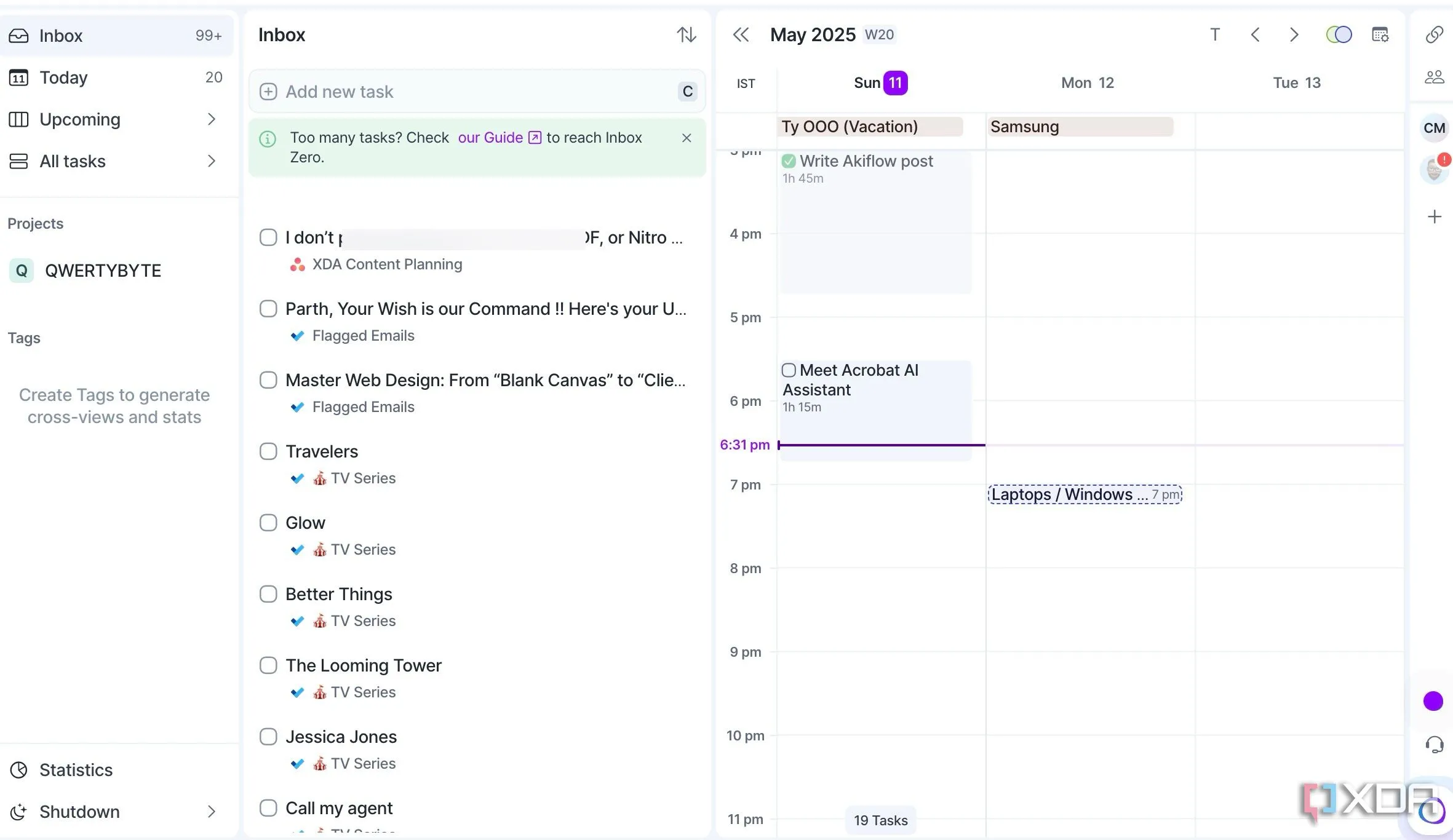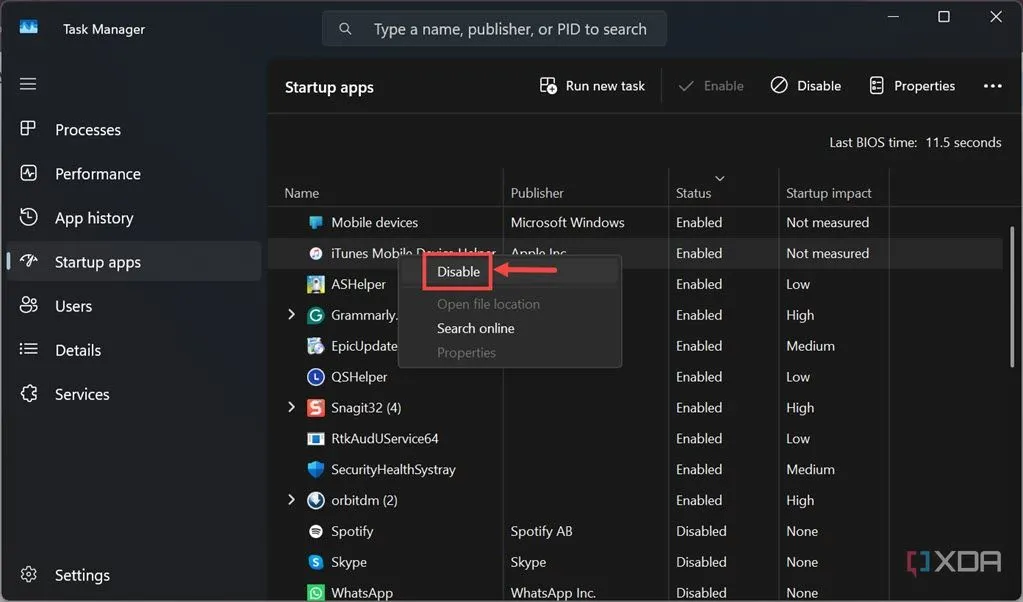Trong kỷ nguyên công nghệ số, khi các thiết bị thông minh từ TV, bóng đèn, camera an ninh đến lò nướng đều kết nối mạng, cuộc sống của chúng ta ngày càng phụ thuộc vào một kết nối WiFi ổn định và nhanh chóng. Do đó, một kết nối mạng chậm không chỉ là vấn đề cản trở phiên chơi game hay việc lướt mạng xã hội, mà còn có thể ảnh hưởng đến toàn bộ ngôi nhà thông minh của bạn. Mặc dù một số trục trặc trong nhà thông minh có thể xuất phát từ những lỗi cài đặt phổ biến, nhưng trong nhiều trường hợp, WiFi chậm mới là nguyên nhân chính. Để tìm ra giải pháp tối ưu cho tình trạng WiFi kém, điều quan trọng là phải xác định được gốc rễ của vấn đề.
Nguyên nhân khiến WiFi của bạn chậm lại
Từ thiết bị lỗi thời đến tình trạng bóp băng thông
 Router WiFi màu đen đặt trên bàn tròn nhỏ với nền xanh
Router WiFi màu đen đặt trên bàn tròn nhỏ với nền xanh
Tốc độ WiFi thấp hơn mong đợi có thể do một số vấn đề thường gặp. Mạng của bạn có thể bị tắc nghẽn do quá nhiều thiết bị kết nối hoặc do khoảng cách quá xa giữa router và thiết bị. Các loại cáp cũ hoặc bị hỏng cũng có thể gây ra sự cố về tốc độ mạng. Tương tự, driver WiFi lỗi thời hoặc lưu lượng mạng nền cũng có thể là thủ phạm.
Phần cứng lạc hậu cũng là nguyên nhân gây ra tình trạng WiFi chậm, bởi vì router cũ của bạn sẽ không thể tận dụng các giao thức WiFi và tần số mạng mới hơn.
WiFi chậm cũng có thể do nhà cung cấp dịch vụ internet (ISP) bóp băng thông, đây là vấn đề khó giải quyết hơn nếu không chuyển đổi sang ISP mới. Bạn có thể chẩn đoán việc bóp băng thông mạng nếu chạy thử nghiệm tốc độ mạng. Tuy nhiên, những thay đổi gần đây trong phân loại ISP đáng lẽ phải ngăn nhà cung cấp dịch vụ của bạn bóp băng thông mạng, vì vậy đây không nên là nguyên nhân gây ra tốc độ WiFi chậm của bạn.
Cách khắc phục WiFi chậm hiệu quả
Đã thử tắt đi bật lại chưa?
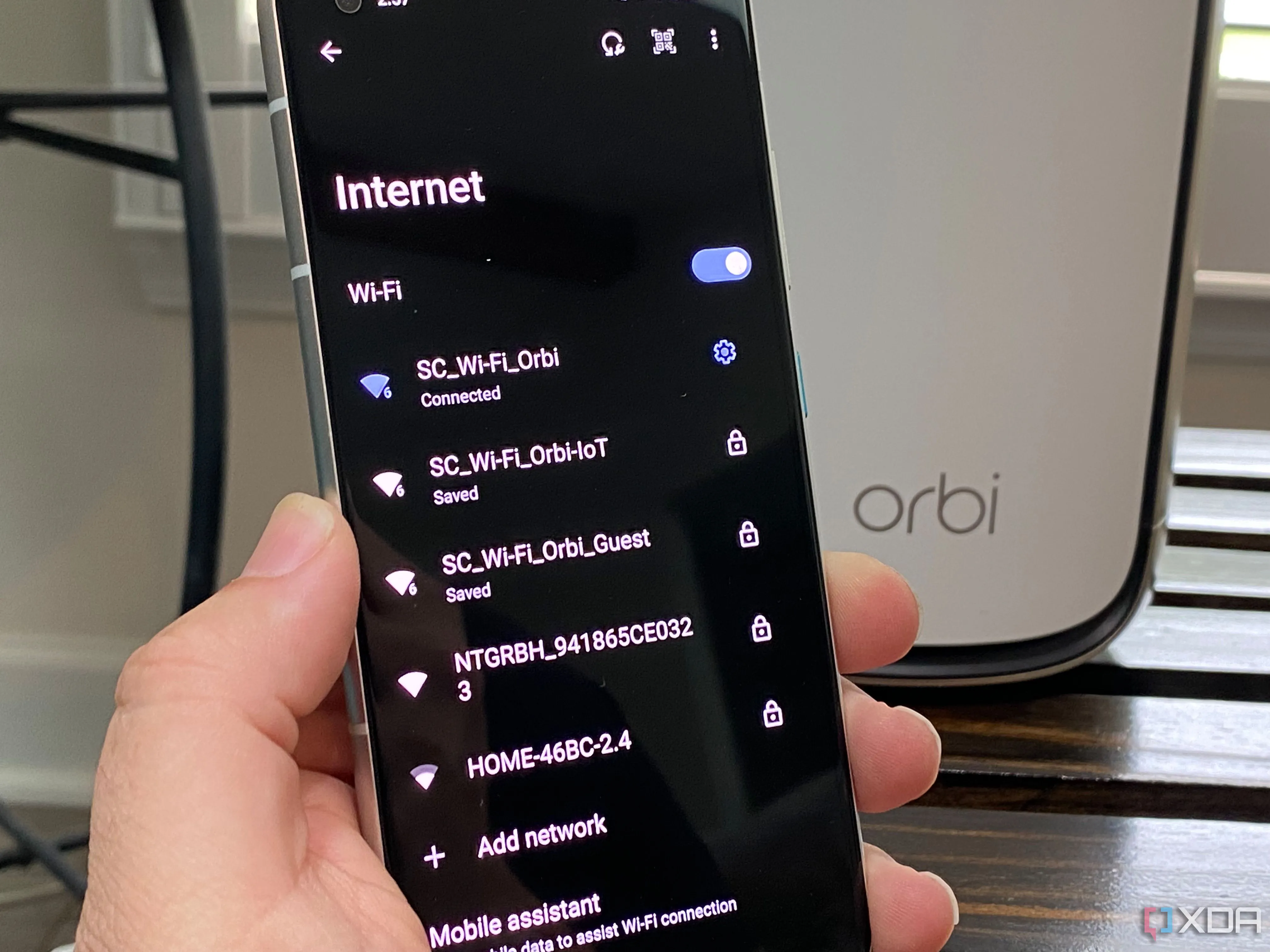 Router Netgear hiển thị mạng IoT, Khách và WiFi tiêu chuẩn trên điện thoại Android
Router Netgear hiển thị mạng IoT, Khách và WiFi tiêu chuẩn trên điện thoại Android
Đơn giản nhưng hiệu quả, việc khởi động lại router có thể giúp khắc phục tình trạng WiFi chậm. Nếu bạn có modem riêng, hãy thử khởi động lại nó. Đây không phải là một giải pháp vạn năng, nhưng nó có thể là bước đầu tiên quan trọng, vì việc khởi động lại có thể giúp xóa các trục trặc tạm thời trong mạng và làm mới kết nối của bạn. Đôi khi, đây là tất cả những gì bạn cần để đưa WiFi trở lại hoạt động bình thường.
Bạn cũng có thể khởi động lại các thiết bị đang bị chậm, vì điều này có thể làm mới kết nối của thiết bị với mạng cục bộ. Bạn cũng nên kiểm tra phạm vi phủ sóng của router và đảm bảo tất cả các thiết bị của bạn nằm trong vùng phủ sóng, vì khoảng cách giữa router và thiết bị là nguyên nhân phổ biến gây ra tốc độ kết nối chậm hơn.
Ngoài ra, bạn cũng nên kiểm tra các cáp kết nối và đảm bảo không có cáp nào bị lỏng hoặc cũ có thể làm chậm hoặc gây nhiễu tín hiệu mạng. Bạn cũng có thể đóng bất kỳ chương trình hoặc lượt tải xuống đang chạy nền và đảm bảo bạn đã có các driver mạng mới nhất.
Nếu việc khởi động lại router và kiểm tra cáp vẫn chưa khắc phục được tình trạng mạng chậm, bạn nên vào cài đặt mạng và ưu tiên các thiết bị của mình. Điều này sẽ giúp bạn kiểm soát tốt hơn việc tập trung sức mạnh mạng vào đâu. TV thông minh, máy chơi game, máy tính và điện thoại thông minh thường cần tốc độ tốt nhất và nên được xếp cao hơn trong danh sách ưu tiên của bạn so với các thiết bị như lò nướng thông minh, robot hút bụi hoặc máy hút ẩm.
Tình trạng chậm có thể vẫn xảy ra nếu bạn làm quá tải mạng với quá nhiều thiết bị hoặc nếu kết nối ISP của bạn gặp sự cố, nhưng các bước này sẽ giúp bạn duy trì kết nối ổn định.
Duy trì kết nối WiFi luôn mạnh mẽ
Khởi động lại router định kỳ không phải là giải pháp lâu dài.
Nếu bạn gặp phải tình trạng WiFi chậm liên tục, bạn có thể cần làm nhiều hơn là chỉ quản lý mức độ ưu tiên của thiết bị hoặc khởi động lại router. Nếu bạn chỉ có một router, hãy đảm bảo rằng nó nằm gần nơi bạn đặt các thiết bị thông minh và máy tính, để các thiết bị của bạn nằm trong phạm vi tín hiệu WiFi. Nếu router của bạn nằm ở một góc nhà hoặc căn hộ, việc định vị lại router có thể giúp tăng tốc độ kết nối.
Ngoài ra, nếu bạn có một hệ thống mạng lưới (mesh network), hãy đảm bảo rằng router và các điểm truy cập WiFi được đặt khắp nhà để giữ cho mạng của bạn hoạt động trơn tru bất kể bạn ở đâu. Bạn cũng có thể kết nối dây (hard-wire) các thiết bị ngốn băng thông như máy tính để bàn hoặc máy chơi game để giữ chúng hoạt động ổn định và tiết kiệm băng thông không dây cho các thiết bị mà bạn không thể kết nối bằng cáp Ethernet.
Tuy nhiên, nếu bạn vừa nâng cấp tốc độ mạng nhưng không thấy bất kỳ lợi ích nào hoặc nếu phần cứng của bạn bị quá nhiệt, bạn có thể cần thay thế router hoàn toàn. Điều này đặc biệt đúng nếu router của bạn không cung cấp mạng 5GHz hoặc hỗ trợ Wi-Fi 5 hoặc 6. Việc chọn một trong những router WiFi tốt nhất sẽ giúp mạng tốc độ cao của bạn chạy nhanh như đã quảng cáo.
Kết nối WiFi tốt ngày càng cần thiết cho nhiều thiết bị hơn, vì vậy hãy đảm bảo phần cứng của bạn có khả năng xử lý tốc độ mạng và giữ cho router cũng như các thiết bị của bạn được cập nhật để đảm bảo trải nghiệm mượt mà.